在现代社会中,手机已成为我们生活不可或缺的一部分,它承载着我们的照片、联系人、音乐、应用等各种重要数据。因此,数据的备份与同步显得尤为重要。iTunes作为苹果官方提供的媒体播放、数据管理与同步工具,为我们的数据保护提供了强大的支持。今天,我就带大家一步步学习如何将iPhone的数据同步到iTunes中,确保你的数据安全无忧。
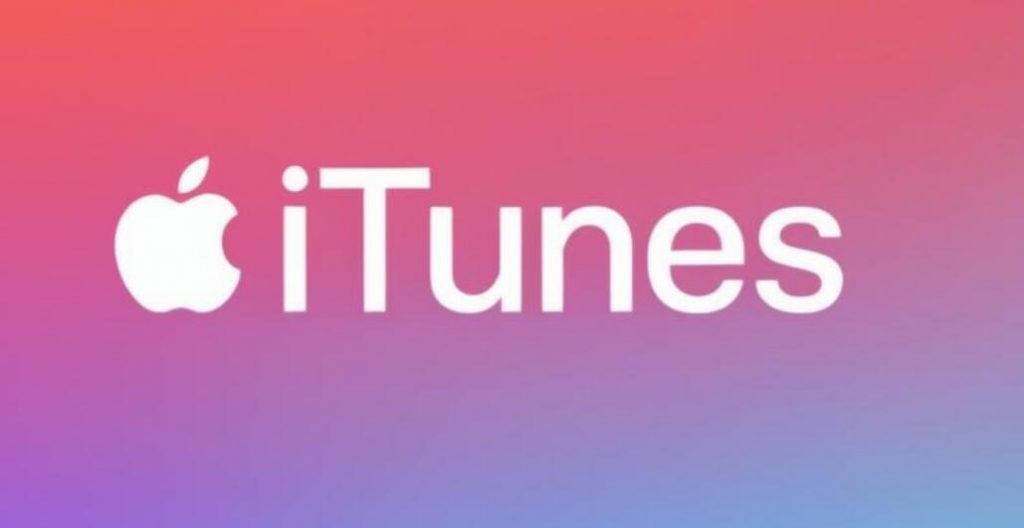
一、准备工作
在进行数据同步之前,我们需要做好以下准备工作:
- 确保你的电脑已经安装了最新版本的iTunes。如果没有安装,请前往苹果官网下载并安装。
- 准备一根原装的USB数据线,用于连接iPhone和电脑。
- 确保你的iPhone已经解锁,并且信任了连接电脑的操作。
二、连接iPhone与电脑
- 使用USB数据线将iPhone连接到电脑上。此时,你的iPhone屏幕上会弹出一个提示框,询问你是否信任这台电脑。点击“信任”按钮,允许电脑访问你的iPhone数据。
- 打开电脑上的iTunes软件。在软件界面左上角,你会看到你的iPhone图标出现。点击这个图标,进入iPhone的管理界面。
三、同步数据
iTunes提供了多种数据同步的选项,包括音乐、影片、电视节目、应用、图书、照片等。我们可以根据自己的需求选择需要同步的内容。
- 同步音乐、影片等媒体文件
- 在iTunes界面的左侧边栏中,选择“音乐”、“影片”或“电视节目”等选项。
- 勾选“同步音乐”、“同步影片”或“同步电视节目”等选项,并选择你希望同步的具体内容。你可以选择同步整个库,也可以选择同步特定的播放列表或艺术家。
- 点击右下角的“应用”或“同步”按钮,开始同步过程。
- 同步应用
- 在iTunes界面的左侧边栏中,选择“应用”选项。
- 在这里,你可以看到iPhone上已安装的所有应用列表。勾选你希望同步到iTunes的应用。
- 点击右下角的“应用”或“同步”按钮,开始同步应用。
- 同步照片
- 在iTunes界面的左侧边栏中,选择“照片”选项。
- 选择你希望同步的照片来源,比如“选择文件夹”或“iCloud照片图库”。
- 根据你的选择,浏览并选择你想要同步的照片文件夹或勾选相应的同步选项。
- 点击右下角的“应用”或“同步”按钮,开始同步照片。
- 同步联系人、日历等信息
- 在iTunes界面的左侧边栏中,选择“信息”选项。
- 勾选“同步联系人”、“同步日历”等选项,根据你的需求设置同步的具体内容。
- 点击右下角的“应用”或“同步”按钮,开始同步信息。
四、完成同步并断开连接
当iTunes完成所有选定内容的同步后,屏幕上会显示同步完成的提示。此时,你可以安全地断开iPhone与电脑的连接。
- 在电脑上,点击iTunes界面右上角的“设备”按钮,选择“移除”或“断开连接”。
- 轻轻拔出连接iPhone的USB数据线,完成整个同步过程。
通过以上步骤,我们已经成功地将iPhone的数据同步到了iTunes中。这样,即使手机丢失或损坏,我们也能通过iTunes快速恢复数据,确保重要信息的安全。同时,定期同步数据也是一个好习惯,可以帮助我们随时备份最新的手机内容,防止数据丢失。希望这篇教程能够帮助到你,让你在数据同步的道路上更加得心应手。

暂无评论